win7右键菜单管理,小编教你怎么管理右键菜单
- 分类:Win7 教程 回答于: 2018年04月25日 11:22:00
有些朋友下载安装了一些软件右键菜单上出现了一些不想要的菜单,那么怎么管理这些不必要的右键菜单呢?小编给大家说说具体的操作方法,希望能帮到你。
右键菜单通常都有很多的选项可以选择,如果想要删除一些不要的菜单要怎么操作呢?很多朋友不知道win7右键菜单怎么管理,这里给大家介绍win7右键菜单管理方法。
win7右键菜单图-1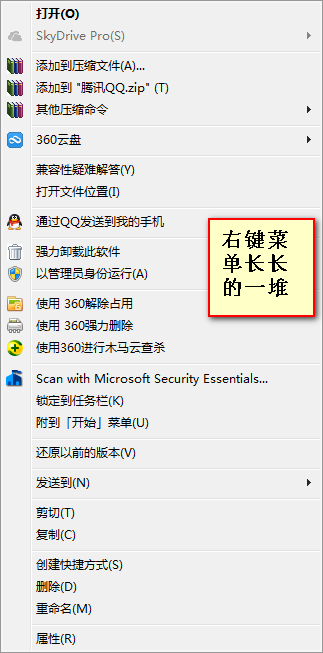
win7删除右键多余菜单选项方法:
1、按win+R组合键打开运行输入“regedit”点击确定打开注册表编辑器。

win7右键菜单图-2
2、在注册表编辑器里面依次展开“HKEY_CLASSES_ROOT\Directory\Background\shellex\ContextMenuHandlers”,保留“NEW”这一项,删除其他的所有项就可以删除程序添加进去的右键菜单。

右键菜单图-3
3、如果项保留一些特定程序的菜单那么逐个删除不要的就行,最后重启电脑生效。
以上就是win7系统管理右键菜单的方法,除了这个方法也可以用一些软件实现删除和添加菜单。希望本文对你有帮助。
 有用
26
有用
26


 小白系统
小白系统


 1000
1000 1000
1000 1000
1000 1000
1000 1000
1000 1000
1000 1000
1000 1000
1000 1000
1000 1000
1000猜您喜欢
- 老电脑装win7系统如何操作2023/01/19
- 电脑系统怎么重装win72023/03/14
- win7系统还原注册表要多久的还原方法..2021/06/01
- win7旗舰版密钥永久版使用方法..2023/01/24
- win7专业版激活密钥的最新分享_小白官..2021/12/19
- 例举如何显示隐藏文件2019/03/21
相关推荐
- 三星手机怎么截图,小编教你三星手机截..2018/05/04
- win7系统笔记本摄像头怎么打开..2020/06/27
- 分享windows7激活工具使用教程..2020/12/01
- win7电脑没有系统了如何重装系统教程..2023/04/11
- 此网站的安全证书有问题?小编教你如何..2017/11/11
- 教你win7如何阻止一切弹窗广告..2021/08/22

















